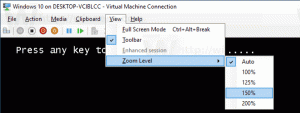Actualización de WSL a WSL 2 en Windows 10
Cómo actualizar de WSL a WSL 2 en Windows 10
Microsoft ha portado WSL 2 a Windows 10 versión 1909 y versión 1903. Inicialmente, estaba disponible exclusivamente en Windows 10 versión 2004. Ahora los usuarios que han instalado dos versiones anteriores del sistema operativo pueden actualizar el Subsistema de Windows para Linux a la última generación y beneficiarse de su uso.
WSL 2 es una nueva versión de la arquitectura que impulsa el subsistema de Windows para Linux para ejecutar los binarios de ELF64 Linux en Windows. Esta nueva arquitectura cambia la forma en que estos binarios de Linux interactúan con Windows y los hardware, pero aún ofrece la misma experiencia de usuario que en WSL 1 (el actual ampliamente disponible versión).
Incluye un kernel de Linux real con Windows que hará posible la compatibilidad total con las llamadas al sistema. Esta es la primera vez que se envía un kernel de Linux con Windows. WSL 2 utiliza la última tecnología de virtualización para ejecutar su kernel de Linux dentro de una máquina virtual de utilidad liviana (VM). Para que esté disponible para más usuarios de Windows 10, Microsoft ha
lo hizo disponible para dos versiones anteriores del sistema operativo.Todas sus funciones clave estarán disponibles, incluidas
- El rendimiento del sistema de archivos ahora a la par con las velocidades de Mac y Linux
- Soporte mejorado de llamadas al sistema para todas las aplicaciones de Linux, en particular: Docker, FUSE, rsync, etc.
- Kernel completo de Linux
- Docker Desktop ha agregado soporte para usar WSL 2 como su motor
Construye 18362.1049 y 18363.1049 o superior para que WSL2 funcione. Se lanzan con KB4571748.
La actualización de WSL a WSL 2 requerirá que realice estos pasos
- Habilite el subsistema de Windows para Linux
- Habilite la función opcional de Plataforma de máquina virtual
- Descargue el paquete de actualización del kernel de Linux
- Establezca WSL 2 como su versión predeterminada
- Instale una distribución de Linux en su interior.
Para actualizar de WSL a WSL 2 en Windows 10,
- Abierto PowerShell como administrador.
- Para instalar WSL, ejecute este comando:
dism.exe / online / enable-feature / featurename: Microsoft-Windows-Subsystem-Linux / all / norestart. - Habilite la función opcional Plataforma de máquina virtual ejecutando el siguiente comando:
dism.exe / online / enable-feature / featurename: VirtualMachinePlatform / all / norestart - Reinicie Windows 10.
- Descargue el último paquete de actualización del kernel de Linux e instálelo: Paquete de actualización del kernel de Linux WSL2 para máquinas x64
- Establezca WSL 2 como su versión predeterminada. Abra PowerShell como administrador y ejecute:
wsl --set-default-version 2. - Tu puedes ahora instalar distribuciones WSL 2 de Microsoft Store (consulte la nota).
¡Estás listo!
Nota: Algunas de las distribuciones de WSL heredadas no están diseñadas para ejecutarse en WSL 2. Debe desinstalarlos manualmente. Aquí está la lista de distribuciones compatibles con WSL 2.
- Ubuntu
- Ubuntu 16.04 LTS
- Ubuntu 18.04 LTS
- Ubuntu 20.04 LTS
- openSUSE Leap 15.1
- SUSE Linux Enterprise Server 12 SP5
- SUSE Linux Enterprise Server 15 SP1
- Kali Linux
- Debian GNU / Linux
- Fedora Remix para WSL
- Pengwin
- Pengwin Enterprise
- WSL alpino
Además, intenta convertir una distribución WSL clásica a la plataforma más nueva como se describe en la publicación Instale el subsistema de Windows para Linux 2 en Windows 10. En resumen, ejecute el comando wsl --set-version en el PowerShell elevado. Sustituya el nombre de la distribución por el nombre real de la distribución, p. Ej. Ubuntu: wsl --set-versión Ubuntu 2.
La actualización de WSL 1 a WSL 2 puede tardar varios minutos en completarse, según el tamaño de la distribución de destino.